Po umiestnení vašich geografických údajov vo funkcii Power Map môžete následne použiť tablu vrstvy, ktorá slúži na zmenu vzhľadu a správania vašich údajov na mape. Na základe predvoleného nastavenia Power Map zobrazuje stĺpcový graf, ale namiesto toho môžete zobraziť bublinový graf, oblasť grafualebo mapu tepla .
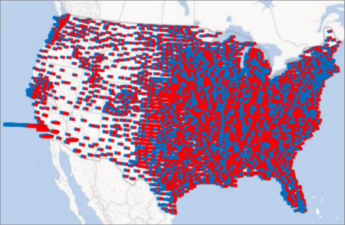
Tu je príklad zobrazujúci graf oblastí, ktorý zobrazuje volebné preferencie najväčších politických strán v Spojených štátoch podľa okresov. Čím je červená alebo modrá farba tmavšia, tým je vyššie percento úspešnosti konkrétnej strany vo voľbách.
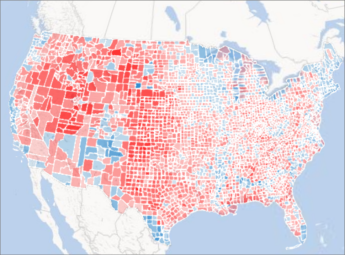
Tu nájdete informácie o zmene vizualizácie vašich údajov:
-
Ak sa pracovná tabla nezobrazuje, kliknite na položky Domov > Tabla vrstiev.
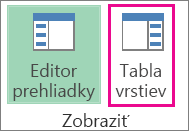
-
V časti Geografia začiarknite políčka tých polí, ktoré chcete zobraziť na mape.
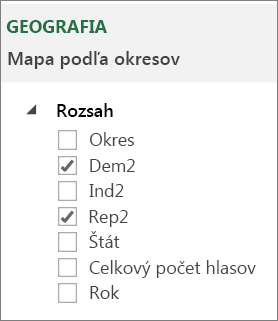
V tomto zozname sa zobrazia rôzne polia pre rôzne údaje. -
Ak funkcia Power Map požadovaný graf nezobrazuje, môžete ho zmeniť. Môžete si vybrať skladaný stĺpcový graf, skupinový stĺpcový graf, bublinový graf, teplotnú mapu alebo graf oblastí.
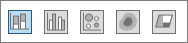
Poznámky:
-
Pri použití teplotnej mapy sa pole Výška zmení na pole Hodnota. Spôsob zlučovania polí hodnôt môžete zmeniť kliknutím na šípku vedľa poľa Hodnota a výberom požadovanej funkcie. Zvyčajne sa predvolene používa funkcia Sum, ale môžete použiť aj funkcie Average, Count, Max, Min alebo None. Pole hodnôt môžete z poľa Hodnota aj odstrániť.
-
Ak presuniete pole do poľa Kategórie a pole Výška ponecháte prázdne, funkcia Power Map automaticky pridá toto pole do poľa Výška a vytvorí vizualizáciu, ktorá znázorňuje počet každej kategórie.
-
Namiesto presúvania polí do polí Výška a Kategórie môžete tieto polia jednoducho začiarknuť. Funkcia Power Map potom vloží tieto polia do príslušného poľa.










